Cara Kirim File Berkas Lewat Email Baik Menggunakan HP atau Laptop Mudah Sekali.
Nissamaheswary.com - Siapa sih sekarang yang tidak memiliki akun email atau Email,? Seperti sudah diulas di artikel sebelumnya Email yaitu suatu fitur berupa surat elektronik yang sangat berguna dan banyak fungsinya.
Adapun fungsi atau kegunaan Email yaitu untuk mengirim atau menerima data berupa file di dokumen baik berupa type Docx, Excel atau XLS, PDF, JPG dan beberapa jenis tipe data lainnya yang sangat beragam.
Email bisa kita buat baik dari Google atau bisa dari Yahoo. Maka jika kita membuat akun baru email dari Google dinamakan singkat dengan akhiran nama Email: Gmail.com dan jika buat akun email dari Yahoo biasa disingkat dengan nama akhiran Email: Yahoo.co.id
Sebagai contoh jika kita membuat akun baru melalui Google maka akan menjadi nama-kita gmail.com contoh nama email masdidik@gmail.com.
Dan apabila kita membuat akun baru melalui Yahoo maka akan menjadi nama-kita yahoo.co.id contoh masdidik@yahoo.co.id
Sebelum datangnya fitur WhatsApp, Email sangat dan paling banyak sekali digunakan untuk mengirimkan file berupa type DOC, PDF, XLS dan beberapa tipe data lainnya yang sangat beragam yang biasa digunakan untuk kebutuhan sesuai dengan bidang pekerjaan kita sehari-hari.
Tapi sekarang dengan keberadaan atau hadirnya fitur WhatsApp, yang mana aplikasi sosial media WhatsApp selain fungsi utamanya untuk chatting, tetapi sekarang WhatsApp sudah mewakili sama persis dengan kegunaan Email seperti untuk mengirim dan menerima data berupa file apapun dan termasuk video.
Walaupun dengan keberadaan WhatsApp sekarang ini, tetapi fungsi atau kegunaan Email tak luput dan tak lepas tetap akan banyak digunakan seorang pekerja online maupun offline. Yang mana Email lebih terfokus baik dari penggunaannya atau keberadaannya lebih privasi atau tidak secara terbuka.
Namun bagi Anda pemula yang baru membuat akun Email baik menggunakan dari Google atau Yahoo, pasti dan tentunya akan kebingungan atau belum tahu bagaimana sih cara mengirim atau menerima data baik melalui HP atau laptop.
Ok berikut ini akan menjelaskan secara detail namun singkat padat dan jelas, cara mengirim file lewat email menggunakan Laptop dan HP Android atau Smartphone, adapun langkah-langkahnya sebagai berikut:
A. Langkah Pertama
Untuk langkah pertama yang harus Ada siapkan terlebih dahulu yaitu siapkan terlebih dahulu File Data yang ingin Anda kirim dan Email tujuan yang ingin dikirim.
B. Langkah Kedua.
Setelah persiapan pada langkah pertama sudah selesai, sekarang menuju langkah kedua yaitu cara kirim file data melalui email baik menggunakan laptop atau PC komputer maupun HP juga Smartphone, yaitu sebagai berikut:
II. Cara Kedua.
B. Kirim File Lewat Email di Laptop atau PC Komputer.
Sedangkan jika kita kirim file lewat Email dengan menggunakan Laptop atau PC Komputer, setelah kita Masuk atau Login ke akun Email, setelah isikan kolom Kepada atau Tujuan Email, Subjek atau Judulnya, dan untuk Lampirkan Berkasnya kita bisa menaruhnya atau memasukannya dengan cepat.
Adapun cara Melampirkan File Berkas di Email lewat Laptop atau PC Komputer sebagai berikut:
II. Cara Kedua.
Adapun fungsi atau kegunaan Email yaitu untuk mengirim atau menerima data berupa file di dokumen baik berupa type Docx, Excel atau XLS, PDF, JPG dan beberapa jenis tipe data lainnya yang sangat beragam.
Email bisa kita buat baik dari Google atau bisa dari Yahoo. Maka jika kita membuat akun baru email dari Google dinamakan singkat dengan akhiran nama Email: Gmail.com dan jika buat akun email dari Yahoo biasa disingkat dengan nama akhiran Email: Yahoo.co.id
Sebagai contoh jika kita membuat akun baru melalui Google maka akan menjadi nama-kita gmail.com contoh nama email masdidik@gmail.com.
Dan apabila kita membuat akun baru melalui Yahoo maka akan menjadi nama-kita yahoo.co.id contoh masdidik@yahoo.co.id
Sebelum datangnya fitur WhatsApp, Email sangat dan paling banyak sekali digunakan untuk mengirimkan file berupa type DOC, PDF, XLS dan beberapa tipe data lainnya yang sangat beragam yang biasa digunakan untuk kebutuhan sesuai dengan bidang pekerjaan kita sehari-hari.
Tapi sekarang dengan keberadaan atau hadirnya fitur WhatsApp, yang mana aplikasi sosial media WhatsApp selain fungsi utamanya untuk chatting, tetapi sekarang WhatsApp sudah mewakili sama persis dengan kegunaan Email seperti untuk mengirim dan menerima data berupa file apapun dan termasuk video.
Walaupun dengan keberadaan WhatsApp sekarang ini, tetapi fungsi atau kegunaan Email tak luput dan tak lepas tetap akan banyak digunakan seorang pekerja online maupun offline. Yang mana Email lebih terfokus baik dari penggunaannya atau keberadaannya lebih privasi atau tidak secara terbuka.
Namun bagi Anda pemula yang baru membuat akun Email baik menggunakan dari Google atau Yahoo, pasti dan tentunya akan kebingungan atau belum tahu bagaimana sih cara mengirim atau menerima data baik melalui HP atau laptop.
Ok berikut ini akan menjelaskan secara detail namun singkat padat dan jelas, cara mengirim file lewat email menggunakan Laptop dan HP Android atau Smartphone, adapun langkah-langkahnya sebagai berikut:
A. Langkah Pertama
Untuk langkah pertama yang harus Ada siapkan terlebih dahulu yaitu siapkan terlebih dahulu File Data yang ingin Anda kirim dan Email tujuan yang ingin dikirim.
B. Langkah Kedua.
Setelah persiapan pada langkah pertama sudah selesai, sekarang menuju langkah kedua yaitu cara kirim file data melalui email baik menggunakan laptop atau PC komputer maupun HP juga Smartphone, yaitu sebagai berikut:
- Silahkan Masuk atau Login ke akun email anda baik melalui Laptop ataupun HP.
- Lanjut Tulis Email dengan mengklik ikon gambar seperti panah.
- Lanjut isikan kolom Kepada untuk Nama Email tujuan yang ingin dikirim filenya.
- Selanjutnya, silahkan isi Subjek Email atau Judul Email nya.
- Selanjutnya lampirkan File Data yang ingin dikirim.
- Periksa dahulu sebelum dikirim, apakah ada isian yang masih kosong atau salah tempat begitu juga File nya jangan salah pilih FIle yang ingin dikirim.
- Langkah terakhir klik ikon Kirim Email.
Anda bisa melihat status Pesan Terkirim tanpa mendownload terlebih dahulu, tujuan Anda melihat status mikirin Apakah benar itu benar terkirim yang anda Kirimkan ataupun salah dalam mengambil file berkas yang Anda kirim.
Baca Juga: Begini Jika Anda Lupa Password Gmail, Berikut Tips Cara Mengatasinya Dijamin Ampuh!
A. Kirim File Lewat Email di HP Android atau Smartphone.
I. Cara Pertama.
Baca Juga: Begini Jika Anda Lupa Password Gmail, Berikut Tips Cara Mengatasinya Dijamin Ampuh!
Perbedaan Cara Cepat Kirim Email Pada Lampiran File Data yang ingin dikirim.
Disini akan dijelaskan perbedaan kita cara melampirkan file yang kita ingin kirim melalui laptop atau PC komputer dengan HP, yaitu ada dua cara:A. Kirim File Lewat Email di HP Android atau Smartphone.
I. Cara Pertama.
- Kita bisa mencari secara manual dengan mengeklik tandai dengan ceklist file data atau berkas kemudian Kirim Via Email.
- Lanjut isikan pada kolom Kepada atau Tujuan Email.
- Lanjut isikan Subjek atau Judul Email.
- Terakhir tinggal klik ikon tombol Kirim.
- Buka menu File Manager atau Manajer File di HP Anda.
- Lanjut pilih Dokumen.
- Pada tampilan Dokumen, Anda bisa memilih khusus file bertipe DOC, XLS, PDF dan sejenis file tipe lainnya.
- Masuk atau Login ke Email → Lanjut Klik Ikon Tulis Email bergambar ikon Pensil.
- Selanjutnya sama silahkan isikan Kepada atau Tujuan Email beserta Subjeknya.
- Lanjut Lampirkan File Data Berkasnya dengan pilih atau tap ikon Lampirkan File --> Lanjut tinggal klik ikon tombol Kirim.
Yang membedakan cara pertama dan cara kedua untuk mengirim data lewat email di HP atau Smartphone yaitu terletak pada Pengambilan Lampiran File Data atau Berkasnya yang ingin dikirim.
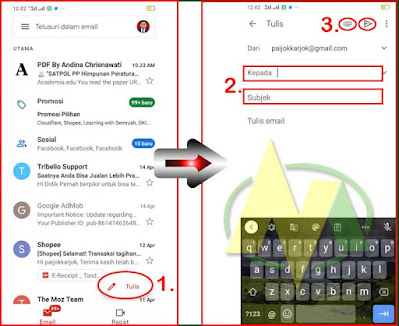 |
| cara-kirim-file-berkas-lewat-email-melalui-hp-dan-laptop |
Sedangkan jika kita kirim file lewat Email dengan menggunakan Laptop atau PC Komputer, setelah kita Masuk atau Login ke akun Email, setelah isikan kolom Kepada atau Tujuan Email, Subjek atau Judulnya, dan untuk Lampirkan Berkasnya kita bisa menaruhnya atau memasukannya dengan cepat.
Adapun cara Melampirkan File Berkas di Email lewat Laptop atau PC Komputer sebagai berikut:
I. Cara Pertama.
- Silahkan Masuk atau Login ke akun Email Anda.
- Lanjut klik tombol Plus atau Tulis.
- Selanjutnya cari penyimpanan File Berkas di Laptop yang ingin dikirim atau dilampirkan di Email.
- Lanjut setelah menemukan File Berkasnya → Sekarang klik kiri tahan dengan mouse dan tarik atau arahkan → Kemudian lepaskan klik kiri mouse Anda ke kolom Lampirkan Berkas di Email.
- Selanjutnya Anda tinggal isikan pada kolom Kepada atau Tujuan Emailnya, beserta Subjek dan terakhir tinggal klik menu tombol Kirim.
Sedangkan untuk cara kedua, kita bisa melakukan dengan langkah-langkah seperti biasa, yang jelas perbedaannya terletak pada melampirkan file berkas yang mau dilampirkan untuk dikirim.
 |
| cara-kirim-file-berkas-lewat-email-di-hp-dan-laptop |
Seperti sudah dijelaskan pada uraian di cara pertama diatas bagaimana cara mengirim file berkas lewat Email menggunakan Laptop yaitu dengan cara mengedrag atau menarik langsung file berkas untuk lampiran isi Email itu sendiri.
Menerima Pesan Email Lebih Cepat Dari Pada Mengirim File Berkas Lewat Email.
Menerima email atau pun membuka email lebih mudah atau lebih gampang ketika kita mengirimkan file berkas atau data ke Email, pasalnya menerima Email kita hanya Hanya tinggal membuka saja dengan adanya notifikasi pemberitahuan di HP atau pun smartphone bisa.
Karena ada notifikasi pemberitahuan Email masuk di HP atau Smartphone itu sama saja ada pemberitahuan juga di Laptop kita. Cuman saja kita membuka di HP itu lebih gampang atau lebih cepat untuk melihat apa isi file dari Email tersebut.
Demikianlah cara mengirim file data atau berkas melalui Email baik menggunakan HP Android atau pun Smartphone atau Anda bisa menggunakan perangkat lain seperti Laptop atau PC Komputer. Oke semoga dapat membantu dan bermanfaat.
Menerima email atau pun membuka email lebih mudah atau lebih gampang ketika kita mengirimkan file berkas atau data ke Email, pasalnya menerima Email kita hanya Hanya tinggal membuka saja dengan adanya notifikasi pemberitahuan di HP atau pun smartphone bisa.
Karena ada notifikasi pemberitahuan Email masuk di HP atau Smartphone itu sama saja ada pemberitahuan juga di Laptop kita. Cuman saja kita membuka di HP itu lebih gampang atau lebih cepat untuk melihat apa isi file dari Email tersebut.
Demikianlah cara mengirim file data atau berkas melalui Email baik menggunakan HP Android atau pun Smartphone atau Anda bisa menggunakan perangkat lain seperti Laptop atau PC Komputer. Oke semoga dapat membantu dan bermanfaat.
